
WordPress – это система управления контентом, на которой работает более 43% всех сайтов в интернете. Благодаря открытой архитектуре и большому количеству плагинов, она позволяет запускать как простые лендинги, так и сложные веб-приложения. Начать можно без знаний программирования – потребуется только домен, хостинг и базовые навыки работы с интерфейсом WordPress.
Первый шаг – регистрация доменного имени и выбор хостинга. Надежный вариант – виртуальный хостинг с поддержкой PHP 8.0+ и MySQL 5.7+ или MariaDB 10.3+. Популярные провайдеры, такие как Timeweb, Beget или Reg.ru, предлагают установку WordPress в один клик через панель управления. После установки нужно настроить доступ к административной панели и активировать SSL-сертификат.
После установки важно выбрать подходящую тему оформления. Не стоит использовать универсальные шаблоны с перегруженным функционалом. Лучше выбрать легкую тему с адаптивным дизайном, например GeneratePress или Astra, и настроить её вручную. Это ускорит загрузку страниц и упростит дальнейшую оптимизацию.
Для расширения функционала необходимо установить базовые плагины: Yoast SEO или Rank Math для поисковой оптимизации, WPForms для создания форм обратной связи, UpdraftPlus для резервного копирования. Каждый установленный плагин увеличивает нагрузку на сервер, поэтому использовать нужно только действительно необходимые.
Создание структуры сайта начинается с планирования навигации. Оптимально – не более 5–7 основных пунктов меню. Контент необходимо разделить по категориям, настроить человеко-понятные URL и заполнить страницы уникальным текстом. После этого можно переходить к индексации сайта в поисковых системах и первичной аналитике через Google Search Console и Яндекс.Вебмастер.
Выбор хостинга и установка WordPress в один клик
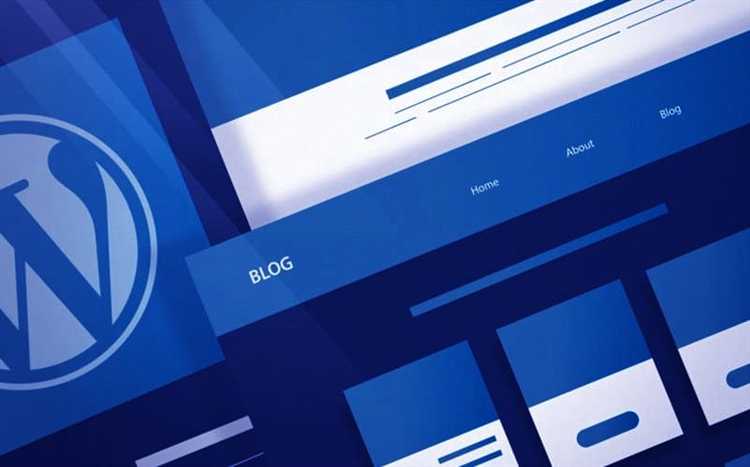
Для стабильной работы сайта на WordPress критично выбрать хостинг с высокой скоростью отклика, SSD-накопителями и поддержкой PHP 8.1+. Надёжные провайдеры предлагают автоматическую установку CMS в один клик. Это исключает ручную загрузку файлов и настройку базы данных.
Рекомендуемые хостинги для России и СНГ:
- Timeweb – установка WordPress через панель управления, бесплатный SSL, автообновления.
- Beget – собственная панель управления, высокая скорость, ежедневные бэкапы.
- REG.RU – автоматическая установка WordPress, поддержка HTTP/2, антивирусные сканирования.
Процесс установки:
- Зарегистрируйтесь на выбранном хостинге и оплатите тариф с поддержкой PHP и MySQL.
- В панели управления откройте раздел CMS или «Установка приложений».
- Выберите WordPress, укажите название сайта, логин администратора и пароль.
- Хостинг автоматически создаст базу данных и установит WordPress в корень сайта.
После установки доступ к панели управления WordPress осуществляется по адресу: ваш-домен.ru/wp-admin. Рекомендуется сразу включить HTTPS и установить плагин для кэширования (например, WP Super Cache) для повышения скорости загрузки.
Настройка базовых параметров сайта через админ-панель

После установки WordPress перейдите в админ-панель по адресу ваш-домен/wp-admin и выполните авторизацию. Далее настройте следующие ключевые параметры:
-
Название сайта и краткое описание:
Откройте Настройки → Общие. Укажите точное название сайта (оно отображается в заголовке браузера) и краткое описание (используется в SEO и в теме).
-
URL сайта:
Проверьте поля «Адрес WordPress (URL)» и «Адрес сайта (URL)». Они должны совпадать и соответствовать реальному домену. Ошибка приведёт к недоступности сайта.
-
Часовой пояс и формат времени:
Выберите ваш часовой пояс – например, «Европа/Москва». Установите формат даты и времени, соответствующий языку и региону вашей аудитории.
-
Язык сайта:
В разделе «Язык сайта» выберите «Русский», если аудитория русскоязычная. Это повлияет на интерфейс и форматирование дат.
-
Настройки чтения:
Перейдите в Настройки → Чтение. Если сайт – блог, укажите, сколько записей отображать на главной. Если это лендинг, выберите статическую страницу в поле «Главная страница».
-
Обсуждение и комментарии:
В Настройки → Обсуждение отключите автоматическую публикацию комментариев, чтобы избежать спама. Включите модерацию и капчу.
-
Постоянные ссылки (ЧПУ):
В Настройки → Постоянные ссылки выберите структуру «Название записи» или создайте пользовательскую:
/%category%/%postname%/. Это улучшает SEO и читаемость URL.
После внесения изменений не забудьте нажать «Сохранить изменения» в каждом разделе. Эти базовые настройки формируют основу работы сайта и его восприятие пользователями и поисковыми системами.
Установка и настройка темы оформления

Перейдите в админ-панель WordPress: «Внешний вид» → «Темы». Нажмите «Добавить новую». Воспользуйтесь поиском для выбора темы из официального каталога. Для начала работы подойдёт Astra, GeneratePress или Blocksy – они быстрые, адаптивные и поддерживают конструкторы страниц.
Нажмите «Установить», затем «Активировать». После активации перейдите в «Внешний вид» → «Настроить». Здесь доступна панель настроек темы. Отключите ненужные блоки (например, breadcrumbs, если не планируете использовать), настройте цветовую схему, загрузите логотип в разделе «Идентификация сайта».
Проверьте настройки типографики: установите читаемые шрифты, оптимальный размер текста (не менее 16px), межстрочный интервал. В разделе «Макет» настройте ширину сайта (обычно 1200px) и структуру страниц (сайдбар или без).
Если тема поддерживает импорт демо-контента, выберите минимальный шаблон. Удалите лишние элементы, чтобы избежать перегрузки. Завершив настройку, проверьте адаптивность сайта на мобильных устройствах с помощью встроенного предпросмотра.
После сохранения изменений очистите кэш браузера и кэш плагинов, если используется кеширующий механизм, чтобы увидеть актуальные изменения.
Создание главной страницы и структуры меню
После установки темы перейдите в Настройки → Чтение и установите опцию «На главной странице отображать» как «Статическую страницу». В выпадающем списке выберите ранее созданную страницу «Главная». Если такой страницы нет – создайте её в разделе Страницы → Добавить новую, присвойте имя «Главная» и опубликуйте без родительской страницы.
Чтобы убрать дублирующее название страницы в заголовке, отключите отображение заголовка в настройках темы или с помощью плагина Elementor, если он используется. Добавьте ключевые блоки: обложку сайта, краткое описание, преимущества, кнопки CTA (например, «Узнать больше»), виджет с последними записями или портфолио.
Для настройки меню перейдите в Внешний вид → Меню. Создайте новое меню и добавьте в него только необходимые элементы: «Главная», «О нас», «Услуги», «Контакты» и другие, соответствующие содержанию сайта. Пункты можно переименовать для краткости. Установите галочку «Основное меню», чтобы связать его с верхней панелью навигации темы.
Используйте вложенные пункты меню для организации подкатегорий. Например, под «Услуги» можно добавить «Консультации», «Разработка», «Поддержка». Это улучшает UX и сокращает время поиска нужной информации.
После сохранения меню проверьте его отображение на сайте. При необходимости настройте его внешний вид в кастомайзере (Внешний вид → Настроить) или через редактор темы.
Добавление плагинов для расширения функциональности
Чтобы установить плагин, в админ-панели перейдите в «Плагины» → «Добавить новый». Используйте поле поиска для нахождения нужного решения. После установки нажмите «Активировать».
Для базовой оптимизации скорости сайта установите LiteSpeed Cache или WP Super Cache. Они уменьшают время загрузки страниц за счёт кэширования.
Для SEO-настройки рекомендуются Rank Math или Yoast SEO. Rank Math имеет интеграцию с Google Search Console и настройку схем микроразметки.
Безопасность можно усилить с помощью Wordfence – он предлагает межсетевой экран и сканирование на вредоносный код. Альтернатива – iThemes Security, в том числе двухфакторная аутентификация.
Для создания форм – WPForms. Поддерживает drag-and-drop интерфейс, интеграцию с e-mail маркетингом и reCAPTCHA.
Если требуется мультиязычность, используйте Polylang или TranslatePress. Первый удобен для классического интерфейса, второй – для визуального перевода прямо на странице.
Перед установкой проверяйте дату последнего обновления плагина, совместимость с вашей версией WordPress и количество активных установок. Избегайте плагинов с оценкой ниже 4 звёзд и редкими обновлениями – это признак низкого качества и потенциальной уязвимости.
Настройка формы обратной связи и комментариев

Для создания эффективной формы обратной связи на сайте WordPress используйте стандартные функции или плагины. Один из самых популярных плагинов – Contact Form 7. Для его установки перейдите в админку WordPress, выберите раздел «Плагины» и нажмите «Добавить новый». Найдите «Contact Form 7», установите и активируйте плагин.
После активации перейдите в раздел «Contact» в админке, чтобы создать форму. В редакторе формы можно настроить поля: имя, email, сообщение и другие. Каждое поле имеет атрибуты, которые могут быть изменены в настройках плагина, например, обязательность заполнения или формат ввода данных.
При создании формы не забудьте настроить уведомления. Для этого в настройках укажите адрес электронной почты, на который будут приходить сообщения. В блоке «Уведомления» можно настроить тему письма и содержание, включая переданные через форму данные.
Чтобы форма отображалась на нужной странице, просто скопируйте шорткод, предоставленный плагином, и вставьте его в редактор страницы или записи. Например, шорткод может выглядеть так: [contact-form-7 id=»1234″ title=»Контактная форма»].
Для создания системы комментариев WordPress уже включает встроенный функционал. Чтобы включить комментарии, откройте раздел «Настройки» → «Обсуждения» и активируйте опцию разрешения комментариев на страницах и записях. Вы также можете настроить фильтрацию комментариев, включая защиту от спама с помощью Akismet или аналогичного плагина.
При желании можно дополнительно настроить внешний вид и функциональность комментариев, используя плагины, такие как Disqus или wpDiscuz. Эти плагины позволяют улучшить взаимодействие с пользователями, добавив дополнительные функции, такие как рейтинг комментариев, встроенные эмодзи и возможность социальных входов.
Не забудьте протестировать форму обратной связи и систему комментариев на разных устройствах и в разных браузерах, чтобы убедиться в их корректной работе. Это поможет избежать проблем с пользовательским опытом.
Подключение SSL-сертификата и настройка безопасности
Для обеспечения безопасности сайта на WordPress и повышения доверия пользователей необходимо подключить SSL-сертификат. Это не только улучшит SEO-позиции, но и защитит передаваемые данные от перехвата.
Вот как правильно подключить SSL-сертификат и настроить безопасность на вашем сайте:
Шаг 1: Получение SSL-сертификата
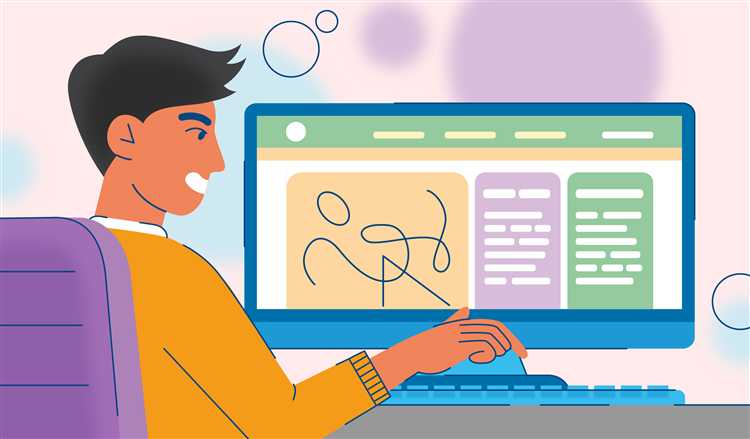
Для начала необходимо получить SSL-сертификат. Есть несколько вариантов:
- Бесплатный сертификат – Let’s Encrypt. Он поддерживается большинством хостингов и автоматически обновляется раз в 90 дней.
- Платный сертификат – можно приобрести через хостинг-провайдера или сторонних поставщиков (например, Comodo, Symantec).
Бесплатный сертификат подходит для большинства случаев, но если на вашем сайте обрабатываются чувствительные данные, стоит рассмотреть платный вариант с более высокими уровнями шифрования и дополнительными функциями.
Шаг 2: Установка SSL-сертификата
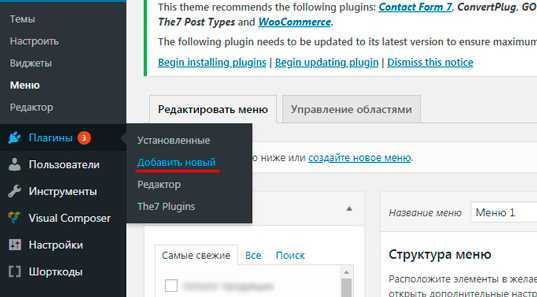
Для установки сертификата выполните следующие действия:
- Обратитесь к хостинг-провайдеру для получения инструкции по установке SSL-сертификата (если используется Let’s Encrypt, процедура обычно автоматизирована).
- Установите сертификат через панель управления хостингом (например, cPanel) или используйте командную строку для VPS.
После установки сертификата вы получите доступ к HTTPS-версии вашего сайта.
Шаг 3: Перенаправление на HTTPS
После того как SSL-сертификат установлен, необходимо настроить автоматическое перенаправление всех пользователей с HTTP на HTTPS:
- Откройте файл .htaccess в корне вашего сайта (если используете Apache).
- Добавьте следующие строки в файл .htaccess, чтобы перенаправить весь трафик на HTTPS:
RewriteEngine On
RewriteCond %{HTTPS} off
RewriteRule ^ https://%{HTTP_HOST}%{REQUEST_URI} [L,R=301]
Для серверов Nginx добавьте соответствующие строки в конфигурацию сервера.
Шаг 4: Настройка WordPress на использование HTTPS
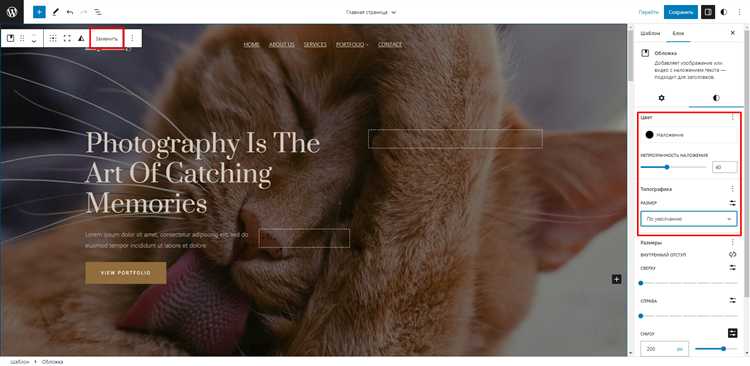
После подключения SSL-сертификата нужно обновить адреса в настройках WordPress:
- Перейдите в «Настройки» → «Общие».
- Измените URL сайта и URL WordPress на https:// вместо http://.
Кроме того, используйте плагины, такие как Really Simple SSL, чтобы автоматически настроить все ссылки и ресурсы на сайте для работы через HTTPS.
Шаг 5: Защита от уязвимостей
SSL-сертификат – это только первый шаг в обеспечении безопасности. Чтобы минимизировать риски, следуйте этим рекомендациям:
- Обновляйте WordPress, плагины и темы. Устаревшие версии часто становятся мишенью для хакеров.
- Используйте надежные пароли и двухфакторную аутентификацию для администраторов.
- Ограничьте доступ к админке с помощью плагинов, например, Limit Login Attempts.
- Регулярно создавайте резервные копии сайта с помощью плагинов, таких как UpdraftPlus или BackWPup.
- Отключите XML-RPC, если он не используется, для предотвращения атак на ваш сайт.
- Используйте файрвол (например, Wordfence или Sucuri) для защиты от внешних угроз.
Соблюдая эти шаги, вы повысите уровень безопасности вашего сайта и снизите риски утечек данных.
Вопрос-ответ:
Что нужно для того, чтобы создать сайт на WordPress?
Для того чтобы создать сайт на WordPress, вам потребуется домен (адрес сайта) и хостинг (место для хранения файлов сайта). Также потребуется установить сам WordPress на хостинг. Важно выбрать подходящую тему для сайта, которая будет отвечать вашим требованиям. Кроме того, потребуется установить необходимые плагины для расширения функционала сайта, например, для SEO-оптимизации или добавления контактной формы.
Как установить WordPress на хостинг?
Установка WordPress на хостинг может быть выполнена через панель управления хостингом (например, cPanel), где обычно есть один клик для установки. Вам нужно будет выбрать домен, на который хотите установить WordPress, и следовать инструкциям установщика. После установки нужно будет настроить сайт, включая создание базы данных и выбор языка. Если вы устанавливаете WordPress вручную, то нужно скачать последнюю версию с официального сайта, загрузить файлы на сервер через FTP и настроить подключение к базе данных вручную.
Как выбрать подходящую тему для сайта на WordPress?
Выбор темы для сайта на WordPress зависит от типа сайта, который вы хотите создать. Для блога подойдут минималистичные темы, для интернет-магазина лучше выбирать темы с поддержкой WooCommerce. Важно, чтобы тема была адаптивной, то есть правильно отображалась на разных устройствах, и чтобы она обеспечивала нужный функционал. Рекомендуется также обратить внимание на скорость загрузки сайта, так как это влияет на его рейтинг в поисковых системах.
Что такое плагины и как они помогают в работе с сайтом на WordPress?
Плагины — это дополнительные программы, которые расширяют возможности WordPress. Например, плагины могут помочь в SEO-оптимизации, создании контактных форм, защите сайта от спама и вирусов, а также в интеграции с различными социальными сетями. Чтобы установить плагин, нужно зайти в админку WordPress, в раздел «Плагины» и выбрать нужный плагин. Также можно скачать плагины с официального репозитория WordPress или сторонних сайтов.






